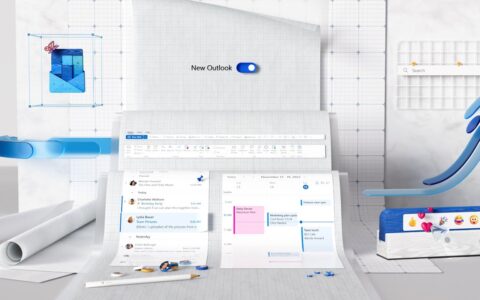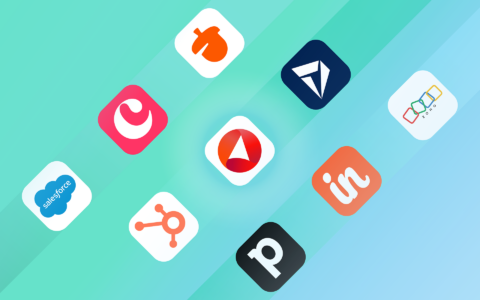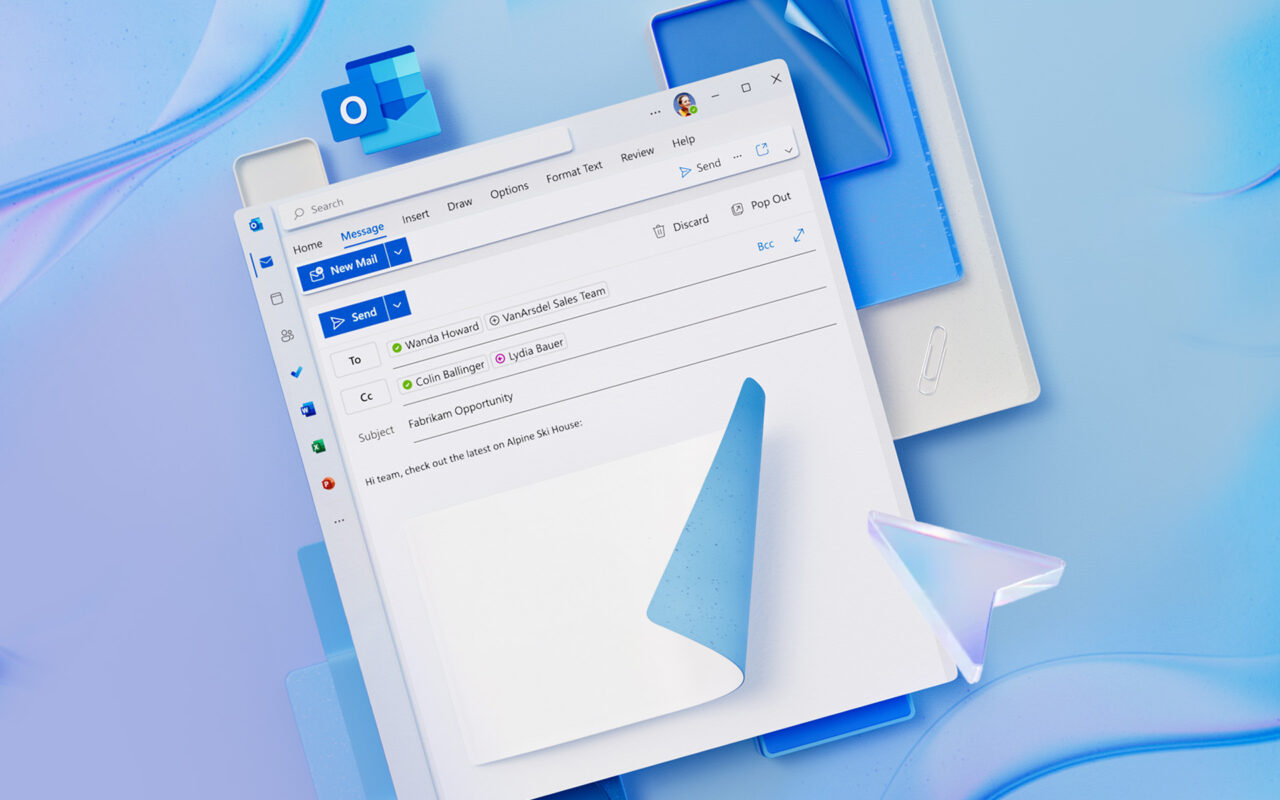
Obsah:
Ako otvoriť nový Outlook
V novom rozhraní ako doma
Nový Outlook podľa vašich predstáv
Bodka na záver
Ako otvoriť nový Outlook
Pokiaľ ste už prešli na operačný systém Windows 11, tak už nový Outlook používate a ani o tom neviete. Aktualizoval sa totiž automaticky.
Pokiaľ však stále pracujete s Windows 10, je potreba ho otvoriť manuálne. Tu sú 3 spôsoby, ako na to:
- Vyhľadajte ho v menu pomocou vyhľadávacieho poľa. Stačí doň napísať Microsoft Outlook. Novú verziu poznáte podľa upraveného vzhľadu ikonky a popisu, Outlook (new), viď obrázok. Kliknite na ikonku a otvorte ju.
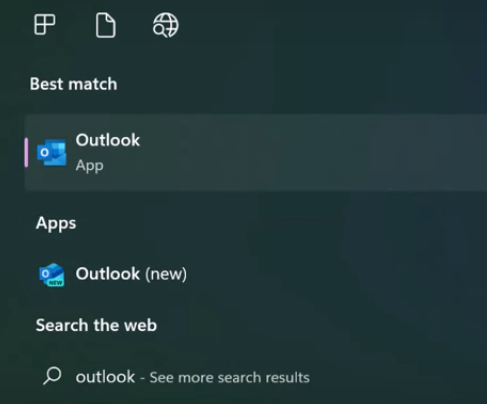
- V prípade, že sa vám nová verzia Outlooku v menu nezobrazuje, otvorte tú staršiu. V hornej časti by sa vám mala objaviť možnosť Vyskúšať nový Outlook.
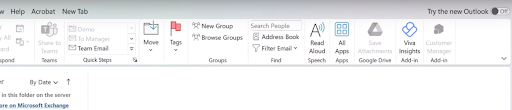
Ak na túto možnosť kliknete, otvorí sa dialógové okno. V ňom stačí potvrdiť, že si prajete prejsť zo starého Outlooku na nový. A je to, ste tam!
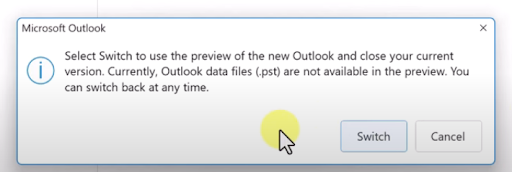
- Keby sa vám z akéhokoľvek dôvodu nepodarilo nový Outlook otvoriť podľa jedného z vyššie spomenutých postupov, choďte na to po starom. Novú verziu aplikácie si jednoducho stiahnete v obchode Microsoft Store.
V novom rozhraní ako doma
Zatiaľ nepreskúmané prostredie, či už sa jedná o to za dverami alebo v aplikácii, nás môže frustrovať. Ide o normálnu ľudskú reakciu na nepoznané. Nie sme si istí, kam šliapnuť (kliknúť), ako sa v celom tom novom priestore pohybovať.
Pri novom Outlooku sa vo vás môžu miešať rovnaké emócie. Vďaka tejto príručke sa tých emócií však zvládnete rýchlo zbaviť. Naučím vás, ako sa v aplikácii pohybovať a vysvetlím, ako tie najpoužívanejšie funkcie fungujú.
- Vľavo nájdete svoju e-mailovou schránku. Otvoríte ju kliknutím na svoju e-mailovú adresu. Rozbalí sa vám ponuka, ktorú už dobre poznáte a v ktorej nájdete sekcie ako Doručená pošta, Koncepty, Odoslané, Skupiny, Odstránené položky, Nevyžiadaná pošta atď.
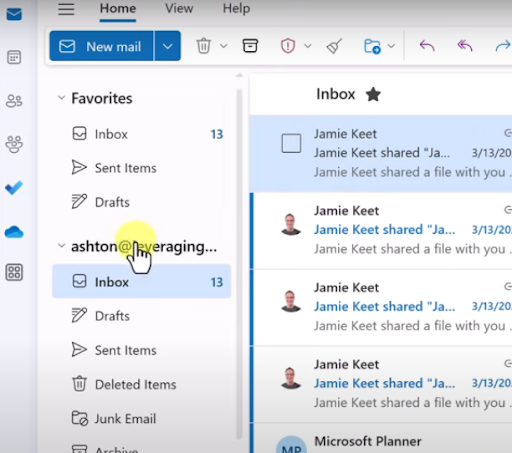
- Ponuka elektronickej pošty prešla veľkými zmenami. Teraz je pre užívateľa oveľa prehľadnejšia, pretože bol jej obsah zredukovaný.
Pokiaľ si prajete mať na očiach predsa len všetky sekcie vašej schránky, kliknite na malú šípku úplne napravo (viď obrázok nižšie) a vyberte možnosť klasické prostredie. Zobrazí sa vám presne to, na čo ste z minulej verzie boli zvyknutí.
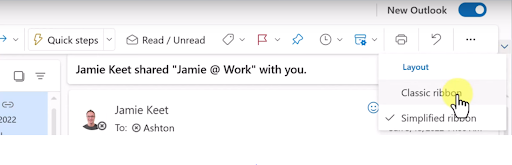
- Predstavte si, že si v kalendári plánujete svoj harmonogram. Alebo pracujete s dokumentmi v úložisku a potrebujete sa odtiaľto rýchlo dostať do e-mailovej schránky. To v novom Outlooku nie je problém. Stačí kliknúť na ikonku obálky a ste opäť vo svojej pošte.
Vo vylepšenej verzii jednej z najobľúbenejších e-mailových aplikácií sa teraz budete pohybovať oveľa prirodzenejšie a rýchlejšie.
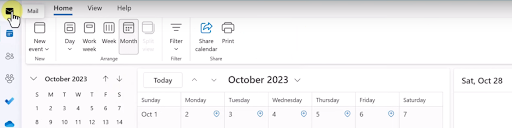
- Ešte chvíľu zostaňme pri ponuke Outlooku. Nájdeme v nej totiž niekoľko užitočných funkcií.
Pod ikonkou Pošty môžete vidieť ikonku Kalendár. Opäť stačí kliknúť a ste v kalendári.
Ako je zrejmé, aktualizácia Outlooku má za hlavný cieľ zjednodušiť prácu s elektronickou poštou a uľahčiť procesy plánovania.
- V sekcii Ľudia môžete upravovať svoj zoznam kontaktov. Môžete tu vyhľadávať kontakty, pridávať ich do zoznamu alebo ich z neho odoberať.
- Pod sekciou Ľudia nájdete Skupiny uľahčia vašu komunikáciu s kolegami a ušetrí vám veľa času. Ako?
Predstavte si túto situáciu, pozreli ste sa na výsledky vašej poslednej marketingovej kampane a spočítali ste celkové tržby firmy za daný rok. Informácie, ktoré ste zozbierali chcete zdieľať s ostatnými akcionármi. Aby aj oni vedeli, ako sa vašej firme darí. Normálne by ste museli e-mail rozoslať každému zvlášť alebo ich adresy pridávať do kolónky príjemcov ručne po jednom.
V novom Outlooku je možné urobiť to oveľa jednoduchšie a rýchlejšie. Stačí vytvoriť skupinu, do ktorej kolegov pridáte. Napíšete jednu správu a tú danej skupine odošlete. Vytvorená skupina vám potom skvele poslúži aj v budúcnosti. Obzvlášť, ak väčšiemu počtu používateľov píšete pravidelne.
- Pod sekciou Ľudia nájdete To Do. Keď na túto ikonku kliknete, dostanete sa na web s plánovačom. V ňom môžete plánovať všetky svoje úlohy. Vďaka To Do budete mať svoje povinnosti vždy pod kontrolou. Už sa nemusíte báť, že premeškáte dôležité deadliny.
- Ďalej v novom Outlooku nájdete OneDrive. Úložisko, v ktorom nájdete všetky svoje stiahnuté, zdieľané aj prijaté súbory.
- A ako posledná je tu sekcia Ďalšie aplikácie. Tá vám umožní prechádzať do ďalších aplikácií od Microsoftu priamo z Outlooku.
Nový Outlook podľa vašich predstáv
Prispôsobte nový Outlook svojim špecifickým potrebám. Práca s ním potom bude príjemnejšia a zvýšite tak aj svoju produktivitu.
Označte tie účty, s ktorými ste najviac v kontakte. V schránke tak budete mať väčší poriadok a nebudete konverzácie so svojimi kolegami a stálymi zákazníkmi neustále hľadať v záplave e-mailov a reklamných oznámení.
V novom Outlooku si tiež môžete upraviť farbu písma alebo jeho veľkosť. To vám pomôže sa na prácu lepšie sústrediť.
Ako si prispôsobiť nový Outlook:
- Choďte do sekcie Zobrazenie, ktorú nájdete na vodorovnej lište. Kliknite na Zobraziť nastavenia.
Otvorí sa vám veľká tabuľka. Prejdite do sekcie Pošta. Tu si v Rozložení môžete nastaviť veľkosť textov a medzier. Nájdete tu ale mnoho ďalších možností nastavenia, ktoré vám spríjemnia prácu v aplikácii.
- Veľkou novinkou Outlooku je tmavý režim, po ktorom volalo veľa z nás, ako pri iných aplikáciách. Ten tiež nájdete v tabuľke nastavení. Ako na to? Prejdite do sekcie Všeobecné (ktorú nájdete nad sekciou Pošta) a choďte do záložky Vzhľad. Tu si vyberte režim a môžete zmeniť aj motív aplikácie.
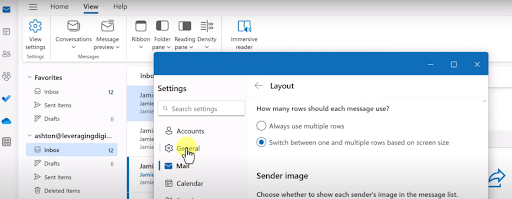
Bodka na záver
Prácu s novým Outlookom môžeme prirovnať k potulkám v nami zatiaľ neprebádanom meste.
Naše prvé kroky v novom prostredí sú ľahko neisté. Ale po pár minútach podliehame krásam okolia a zabúdame, že sme niekde, kde to vôbec nepoznáme. Užívame si daný moment a všetko, na čo siahneme (alebo na čo klikneme).
Nový Outlook nie je zložitou aplikáciou. Naopak, ponúka slobodu.
Vstúpte do budúcnosti komunikácie a plánovania s novým Outlookom. Využívajte inovácie vo svoj prospech a zrýchlite rozkvet vašej firmy.